制作u盘启动盘,u盘做成系统盘
时间:2022-08-26阅读量:作者:大白菜
哈喽,又到了大白菜小课堂时间,我是你们的大白菜小编。关于如何制作u盘启动盘这个问题,方法是非常简单的。你就准备一个u盘,要4GB容量以上的,第二个就是要在可以上网的电脑上
哈喽,又到了大白菜小课堂时间,我是你们的大白菜小编。关于如何制作u盘启动盘这个问题,方法是非常简单的。你就准备一个u盘,要4GB容量以上的,第二个就是要在可以上网的电脑上下载制作u盘启动盘的工具。做好这些准备后,接下来是注意事项,就是制作u盘启动会删除掉u盘全部的数据,所以,在制作之前,请转移u盘的重要文件到本地D盘中。那么,以下是详细的制作方法,来看看吧。
u盘做成系统盘
一、准备工具
1、大白菜u盘启动盘制作工具
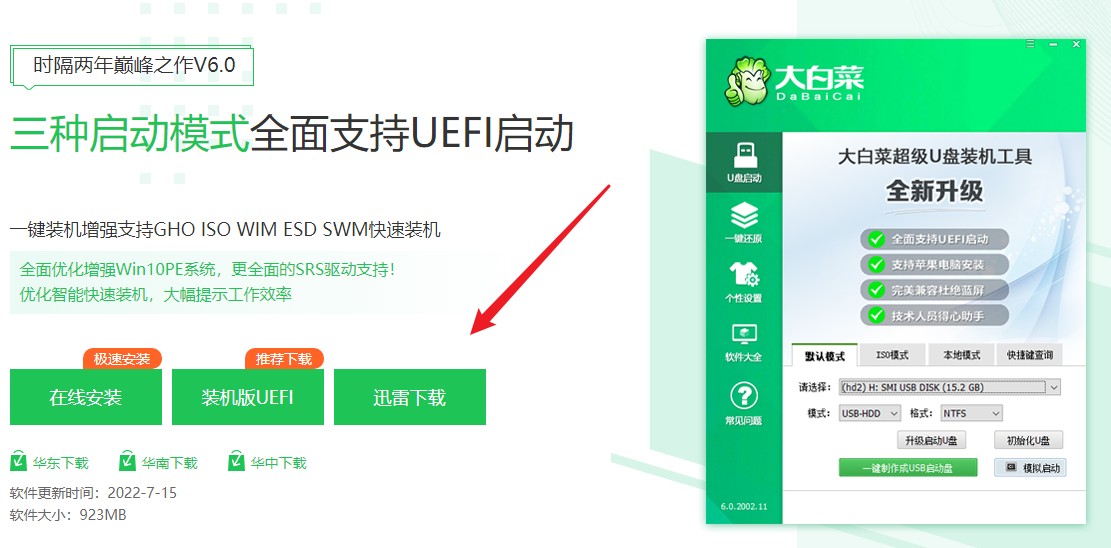
2、一个容量大于8G的u盘
二、制作启动u盘
1、将u盘插入电脑usb接口,打开制作工具。
2、制作工具可以轻易的识别到u盘,只要按照默认的制作方式,点击“一键制作成usb启动盘”即可。
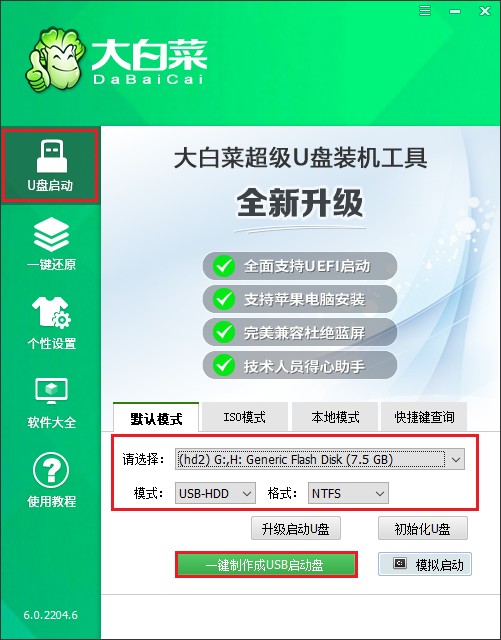
3、制作u盘启动盘的过程会格式化u盘,注意提前备份重要数据,否则将会被删除。
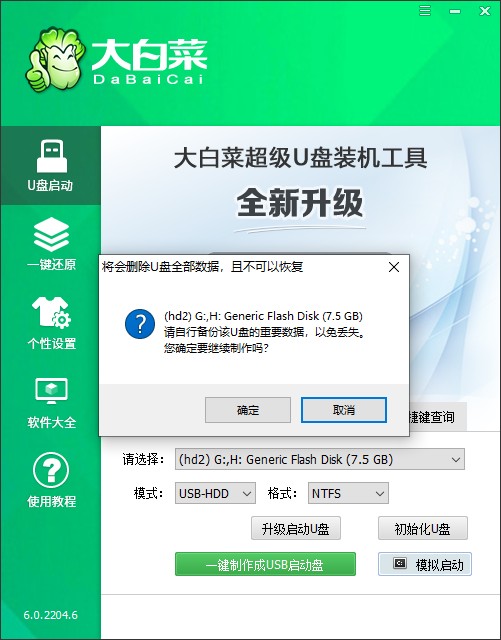
4、等待制作u盘启动盘成功,会弹出制作完成的提示。
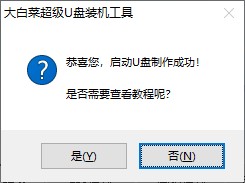
以上的步骤是小编跟大家分享的u盘做成系统盘的方法,非常的简单,是一键式点击鼠标就开始制作了,期间还会提醒你要注意备份u盘的重要数据。在制作好启动u盘之后,你可以在网上下载喜欢的系统镜像文件存放到u盘中,这样以后重装系统就方便多啦。现在,你知道如何制作u盘启动盘了没?